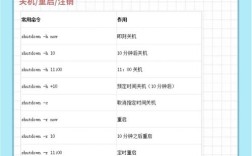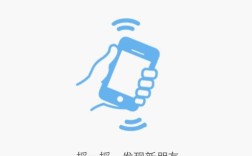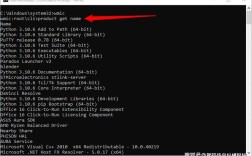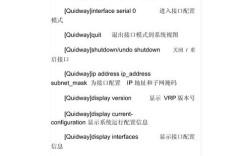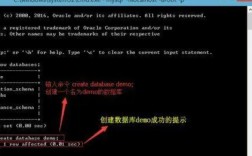在Windows 7操作系统中,注册表是一个核心的数据库系统,用于存储系统和应用程序的配置信息、硬件设置、用户偏好等数据,通过注册表,用户可以深度调整系统行为、解决特定问题或优化性能,要访问注册表,最直接的方式是使用命令行工具,其中最常用的是regedit命令,以下将详细介绍Windows 7中进入注册表的命令及相关操作方法、注意事项和扩展技巧。

进入注册表的基本命令:regedit
在Windows 7中,打开注册表编辑器的标准命令是regedit,用户可以通过多种方式执行该命令,以下是具体操作步骤:
通过“运行”对话框执行
- 按下键盘上的
Win + R组合键,打开“运行”对话框。 - 在输入框中键入
regedit,然后点击“确定”按钮或按下回车键。 - 系统可能会弹出“用户账户控制”(UAC)提示,要求管理员权限,点击“是”即可继续。
通过命令提示符执行
- 点击“开始”按钮,在搜索框中输入
cmd,然后右键点击“命令提示符”选择“以管理员身份运行”。 - 在打开的命令提示符窗口中,输入
regedit并按下回车键。 - 同样需要确认UAC提示,之后即可打开注册表编辑器。
通过搜索框执行
- 点击“开始”按钮,在搜索框中直接输入
regedit。 - 在搜索结果中找到“regedit.exe”,右键点击并选择“以管理员身份运行”。
注册表编辑器的界面和功能
成功执行regedit命令后,会打开注册表编辑器窗口,其界面类似于资源管理器,主要由以下几部分组成:
- 左侧窗格:显示注册表的根键(如HKEY_CLASSES_ROOT、HKEY_CURRENT_USER等),点击可展开子项。
- 右侧窗格:显示当前选中项的键值对,包括值名称、数据类型和具体数据。
- 菜单栏:包含“文件”、“编辑”、“查看”等菜单,提供导入、导出、修改、删除等操作。
- 状态栏:显示当前选中项的完整路径。
注册表的根键包括:
- HKEY_CLASSES_ROOT:存储文件关联和OLE信息。
- HKEY_CURRENT_USER:当前用户的配置信息。
- HKEY_LOCAL_MACHINE:整个系统的硬件和软件配置。
- HKEY_USERS:所有用户的配置文件信息。
- HKEY_CURRENT_CONFIG:当前硬件配置文件的设置。
使用命令行的高级操作
除了直接打开注册表编辑器,用户还可以通过命令行对注册表进行更灵活的操作,例如导入、导出或修改特定键值,以下是常用的高级命令:
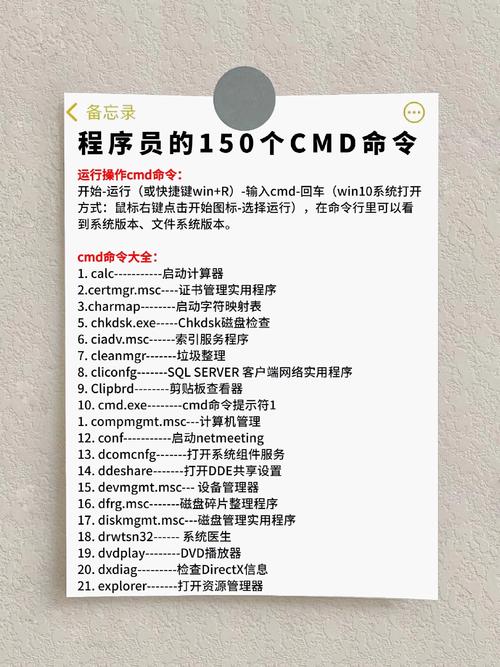
导出注册表项
使用reg export命令可以将指定的注册表项导出为.reg文件。
reg export "HKEY_LOCAL_MACHINE\SOFTWARE\MyApp" "C:\Backup\MyApp.reg"此命令会将HKEY_LOCAL_MACHINE\SOFTWARE\MyApp项导出到C盘的Backup文件夹中。
导入注册表文件
使用reg import命令可以导入.reg文件到注册表中。
reg import "C:\Backup\MyApp.reg"此命令会将MyApp.reg文件中的数据导入注册表。
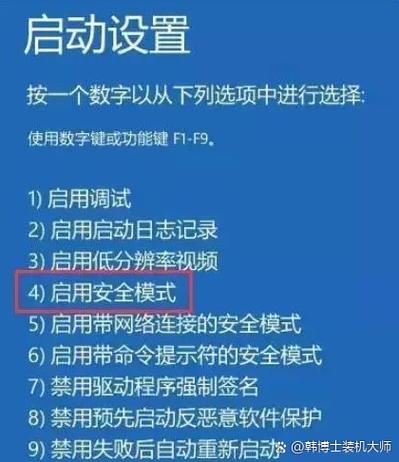
添加或修改注册表值
使用reg add命令可以添加新的键值或修改现有值。
reg add "HKEY_CURRENT_USER\Software\MyApp" /v Version /t REG_SZ /d "1.0" /f此命令会在HKEY_CURRENT_USER\Software\MyApp下添加一个名为“Version”的字符串值,数据为“1.0”,/f参数表示强制覆盖。
删除注册表项或值
使用reg delete命令可以删除指定的项或值。
reg delete "HKEY_CURRENT_USER\Software\MyApp" /v Version /f此命令会删除“Version”值;如果要删除整个项,需去掉/v参数。
注意事项和风险提示
注册表是系统的核心组件,错误的修改可能导致系统不稳定或无法启动,在操作注册表时需注意以下事项:
- 备份注册表:在修改注册表前,建议先导出或备份相关项,以便出现问题时恢复。
- 谨慎操作:避免随意删除或修改不熟悉的键值,尤其是HKEY_LOCAL_MACHINE下的系统相关项。
- 使用管理员权限:某些注册表操作需要管理员权限,确保以管理员身份运行命令或程序。
- 验证来源:导入.reg文件时,确保文件来源可靠,避免恶意代码注入。
常见问题及解决方法
问题1:执行regedit命令提示“找不到指定的模块”
原因:可能是系统文件损坏或注册表编辑器路径被修改。 解决方法:
- 尝试通过系统文件检查器修复:打开命令提示符(管理员),输入
sfc /scannow并运行,等待修复完成。 - 检查
regedit.exe文件是否存在:通常位于C:\Windows\System32目录下,如果丢失可从其他同版本系统复制。
问题2:无法修改注册表值,提示“权限不足”
原因:当前用户账户没有足够的权限访问或修改目标注册表项。 解决方法:
- 右键点击目标项,选择“权限”,确保当前用户有“完全控制”权限。
- 如果无法修改,可尝试以管理员身份运行注册表编辑器,或使用
reg add命令的/f参数强制覆盖。
相关问答FAQs
问题1:如何备份整个注册表?
解答:可以通过注册表编辑器的“文件”菜单选择“导出”,选择“全部”作为导出范围,并指定保存路径和文件名,即可完成注册表的完整备份,也可以使用命令reg export "HKEY_LOCAL_MACHINE" "C:\Backup\HKLM.reg"和reg export "HKEY_CURRENT_USER" "C:\Backup\HKCU.reg"分别导出系统级和用户级注册表。
问题2:修改注册表后如何恢复?
解答:如果修改注册表后出现问题,可通过以下方法恢复:
- 使用之前备份的.reg文件双击导入,或通过注册表编辑器的“文件”>“导入”功能恢复。
- 在系统还原点中创建还原点(如果提前创建),通过“控制面板”>“系统和安全”>“系统”>“系统保护”选择“系统还原”恢复到修改前的状态。
- 如果无法进入系统,可通过Windows PE启动盘进入系统后导入备份文件。